Aktuálně na blogu
Nejčtenější na blogu
Reklama
Windows 8 - Instalace .NET 3.5 a chyba 0x800F0906
Při instalaci .NET Framework 3.5, který není standardní součástí instalace systému Windows 8 ani 8.1, došlo k chybě "Systém Windows se nemůže připojit k internetu a stáhnout potřebné soubory. Zkontrolujte, že jste připojeni k internetu, a opakujte akci kliknutím na tlačítko Opakovat. Kód chyby: 0x800F0906". Následující článek popisuje možnou příčinu problému a zároveň ukazuje cestu, jak z toho ven.
.NET Framework 3.5 není součástí standardní instalace Windows 8.x a v podstatě jej ani nelze do systému instalovat pomocí instalačního balíčku. Pokud tedy narazíme na aplikaci, která je postavená na .NETfx3, Windows 8.x nás při spuštění této aplikace na chybějící .NET 3.5 upozorní a nabídne možnost instalovat chybějící software z Windows Update. Pokud má systém přístup k internetu a nastavení aktualizace systému není nijak upraveno, proběhne stažení a instalace .NET 3.5 naprosto v pořádku a bez problémů.
Problém může nastat, stejně jako v mém případě, pokud máte v síti aktivní WSUS (Windows Server Update Services) a například přes doménové politiky máte konfigurováno stahování aktualizací právě ze serveru WSUS. V tomto případě stahování aktualizačního (instalačního) balíčku s .NET frameworkem selže s následující chybou:
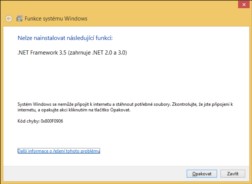
2) Spustíme příkazový řádek s oprávněním správce (Jak spustit příkazový řádek cmd.exe (jako správce)).
3) Použijeme utilitu DISM (dism.exe) s následujícími parametry:
Pro přemýšlivé ještě uvedu, že jednotlivé parametry mají následující význam:
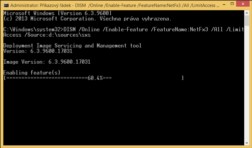 A po dokončení příkazu, což může trvat i několik minut, bude následující:
A po dokončení příkazu, což může trvat i několik minut, bude následující:
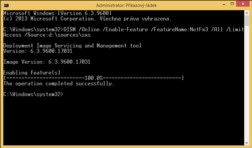 Po úspěšném dokončení příkazu máte v systému instalován .NET Framework verze 3.5!
Po úspěšném dokončení příkazu máte v systému instalován .NET Framework verze 3.5!
Reklama
Systém Windows se nemůže připojit k internetu a stáhnout potřebné soubory. Zkontrolujte, že jste připojeni k internetu, a opakujte akci kliknutím na tlačítko Opakovat. Kód chyby: 0x800F0906
Okno s chybou pak vypadá následovně:
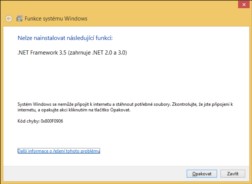
Řešení problému
Řešení instalace .NETfx3 v tomto případě je celkem jednoduché, ale budeme k tomu potřebovat instalační médium našeho systému (instalační DVD s Windows 8.x) a základní znalost příkazové řádky. Tip: Využíváte instalační médium systému Windows 7/8 často? Přečtěte si: Bootovací USB: Instalace Windows 10, Windows 8 nebo Windows 7Postup řešení
1) Vložíme do mechaniky nebo USB instalační médium se systémem Windows 8 a zjistíme, jaké je její písmeno jednotky — budeme předpokládat, že D:.2) Spustíme příkazový řádek s oprávněním správce (Jak spustit příkazový řádek cmd.exe (jako správce)).
3) Použijeme utilitu DISM (dism.exe) s následujícími parametry:
DISM /Online /Enable-Feature /FeatureName:NetFx3 /All /LimitAccess /Source:d:\sources\sxs
- /Online zajistí zaměření na použitý operační systém (namísto offline bitové kopie systému Windows).
- /Enable-Feature /FeatureName:NetFx3 určuje, zda chcete rozhraní .NET Framework 3.5 povolit.
- /All povolí všechny nadřazené funkce rozhraní .NET Framework 3.5.
- /LimitAccess zabrání nástroji DISM v kontaktování služby Windows Update.
- /Source určuje umístění souborů potřebných k obnovení funkce (v tomto příkladu adresář D:\sources\sxs).
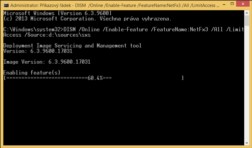 A po dokončení příkazu, což může trvat i několik minut, bude následující:
A po dokončení příkazu, což může trvat i několik minut, bude následující:
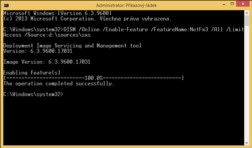 Po úspěšném dokončení příkazu máte v systému instalován .NET Framework verze 3.5!
Po úspěšném dokončení příkazu máte v systému instalován .NET Framework verze 3.5!Související příspěvky
- Bootovací USB: Instalace Windows 10, Windows 8 nebo Windows 7
- Jak spustit příkazový řádek cmd.exe (jako správce)
- Windows 10, .NET 3.5 a chyba 0x800f081f
Reklama

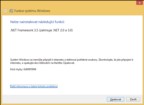

Ahoj. Ani po kontrole cesty ke zdroji Windows 8 DVD mi to neprobělhlo v pořádku. CMD jako admin,- zkonroloval jsem si DVD což je opravdu D:\sources\sxs a nic... :-( viz. text níže.
Nemáš ještě nějaký nápad? Děkuji mnoho!
Enabling feature(s)
[===========================65.8%======
Error: 0x800f081f
The source files could not be found.
Use the "Source" option to specify the location of the files tha
o restore the feature. For more information on specifying a sour
http://go.microsoft.com/fwlink/?LinkId=243077.
The DISM log file can be found at C:\Windows\Logs\DISM\dism.log
The source files could not be found.
Děkuji za návod, který problém vyřešil.